Алексей Гладкий - Как быстро восстановить потерянные компьютерные данные
- Название:Как быстро восстановить потерянные компьютерные данные
- Автор:
- Жанр:
- Издательство:Директ-Медиа
- Год:2020
- Город:Москва; Берлин
- ISBN:978-5-4499-1221-3
- Рейтинг:
- Избранное:Добавить в избранное
-
Отзывы:
-
Ваша оценка:
Алексей Гладкий - Как быстро восстановить потерянные компьютерные данные краткое содержание
В большинстве случаев данные утрачиваются из-за беспечности пользователей. «Нафталиновые» советы по созданию резервных копий актуальны и сегодня, но многие по-прежнему надеются на «авось» и наивно верят в то, что их компьютер никогда не подведет. А когда это случается и ценная информация оказывается утраченной, они в панике хватаются за голову и готовы на все ради восстановления данных, в том числе — платить за это немалые деньги.
Не спешите! Перед вами книга, которая поможет решить проблему без привлечения специалистов и денежных трат. Она расскажет, как восстановить утраченные компьютерные данные даже в самых сложных ситуациях.
Текст печатается в авторской редакции.
Как быстро восстановить потерянные компьютерные данные - читать онлайн бесплатно ознакомительный отрывок
Интервал:
Закладка:
В настоящее время наиболее распространенным форматом файлов образов дисков является ISO. Однако наряду с ним активно используются и другие форматы: DMG, IMG, MDS, DAA и др.
Для создания образов дисков, а также для последующего восстановления данных из образов дисков существуют специальные программы, многие из которых можно найти в Интернете. В данном разделе мы познакомимся с одной из самых мощных, популярных и эффективных таких программ — утилитой UltralSO от компании EZB Systems Inc. Эта программа является условно-бесплатной, ее демонстрационную версию можно скачать на сайте разработчика по адресу www.ezbsystems.com. К скачиванию предлагается дистрибутив объемом примерно 3,5 Мб.
Чтобы установить программу, запустите инсталляционный файл и следуйте указаниям мастера установки. Если не менять значения параметров, предлагаемые в процессе инсталляции по умолчанию, то по окончании установки в меню Пускбудет сформирована программная группа UltralSO,а на рабочем столе появится ярлык для запуска программы.
Демонстрационная версия программы не предусматривает работу с файлами объемом более 300 Мб. Кроме этого, при каждом запуске на экране будет отображаться окно с предложением зарегистрировать программу.
UltralSO обладает эргономичным, интуитивно понятным пользовательским и, что немаловажно — русскоязычным пользовательским интерфейсом, с которым более подробно мы познакомимся в следующем разделе.
Программа UltralSO была разработана и создана для работы с образами оптических (CD и DVD] и жестких дисков. Ее главной задачей является создание образов дисков и последующее восстановление данных из созданных ранее образов. Но кроме этого, UltralSO успешно справляется еще с целым набором функций, основные из которых перечислены ниже.
• Создание образов из файлов, хранящихся на компакт-диске или на жестком диске.
• Оптимизация структуры созданного образа диска для высвобождения дополнительного места.
• Работа с объектами (файлами и папками] внутри образов (добавление, редактирование и удаление объектов], а также извлечение объектов (файлов и папок] из созданного образа диска. Другими словами, программа не только создает образы диска, но и позволяет их всячески редактировать. Отметим, что подобной функциональностью могут похвастаться далеко не все продукты аналогичного назначения.
• Извлечение boot-секторов жесткого диска.
• Использование созданных образов в качестве виртуальных дисков.
• Создание загрузочных дисков, а также загрузочных флешнакопителей с двойным режимом USB-HDD и USB-ZIP.
После запуска программы на экране отображается ее пользовательский интерфейс, который показан на рис. 6.10.
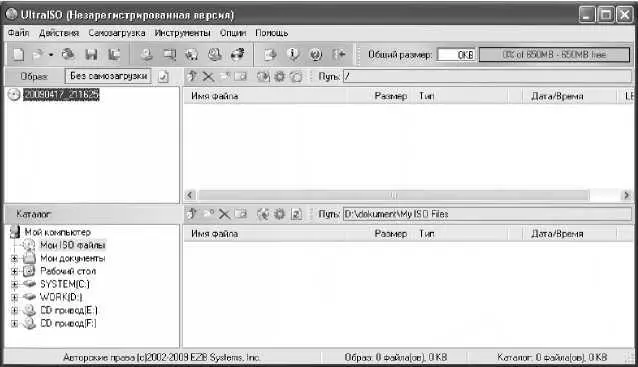
Рис. 6.10. Пользовательский интерфейс программы UltralSO
Как видно на рисунке, программа представляет собой типичное Windows-приложение, В верхней части окна находится привычное главное меню, с помощью команд которого пользователь выбирает режимы работы или включает соответствующие функции. Под главным меню расположена инструментальная панель, кнопки которой дублируют некоторые команды главного меню. Причем это не единственная панель инструментов: у программы имеется еще две панели, которые расположены над списками объектов, причем у этих панелей имеются кнопки, которые не дублируют ни одну из команд главного меню.
Названия кнопок всех инструментальных панелей отображаются в виде всплывающих подсказок при подведении к ним указателя мыши.
Нажатием правой кнопки мыши вызывается контекстное меню, некоторые команды которого дублируют аналогичные команды главного меню или кнопки инструментальных панелей. Отметим, что содержимое контекстного меню зависит от текущего режима работы, а также от того, в каком месте интерфейса оно вызвано.
В целом можно сказать, что программа обладает довольно богатым инструментарием, в отличие от многих имеющихся аналогов.
Как видно на рисунке 6.10, рабочая часть интерфейса разделена на две части: верхнюю и нижнюю, каждая из которых состоит из двух панелей — левой и правой. В верхней части окна показывается содержимое файла образа диска: слева отображается перечень папок, а справа — содержимое папки, на которой в левой панели установлен курсор. Что касается нижней части окна, то она представляет собой обыкновенный проводник, который имеет такую же структуру: слева представлен перечень дисков, файлов и папок, а справа показывается содержимое выбранного объекта. При необходимости можно отключить отображение проводника — тогда в окне будет представлена лишь информация о файле образа диска. О том, как это делается, а также о прочих настройках программы будет рассказано в следующем разделе.
Программа UltralSO обладает довольно гибким механизмом настройки, что выгодно отличает ее от многих конкурирующих продуктов. Поэтому перед тем как приступить к ее эксплуатации, рекомендуется просмотреть и, в случае надобности — отредактировать параметры настройки, чтобы максимально адаптировать программу к своим потребностям.
Доступ к настройкам программы осуществляется с помощью команд меню Опции,содержимое которого показано на рис. 6.11.

Рис. 6.11. Меню Опции
С помощью команды Опции => Проводникосуществляется управление отображением проводника, который по умолчанию содержится в нижней части интерфейса. Данную команду можно также активизировать нажатием комбинации клавиш Ctrl+B.
По умолчанию при наведении указателя мыши на кнопки инструментальных панелей программа выдает негромкие звуки. Поскольку это нравится не всем пользователям, разработчики реализовали возможность отключения звукового сопровождения. Для этого в меню Опциипредназначена команда Использовать звуки.Если вы пожелаете впоследствии вновь включить звуковое оформление, повторно активизируйте эту команду.
Визуальное оформление интерфейса программы осуществляется с помощью команд подменю Опции => Использовать скины.По умолчанию для оформления используется скин Классический.
Как мы уже отмечали ранее, программа UltralSO поддерживает русский язык. А вообще она является многоязычной, и требуемый язык интерфейса выбирается в подменю Опции => Language.
Читать дальшеИнтервал:
Закладка:










